때때로 Mac에서 스포츠 테마의 비디오 게임을 즐길 때 특정 지점에서 거의 확실하게 Origin을 다운로드할 것입니다. Origin은 실제로 EA의 디지털 스트리밍 플랫폼이자 스토어였으며 게임 플레이를 구매하고 설치할 수 있습니다. 이 시간의 대부분은 모든 것이 단순히 작동합니다. 그럼에도 불구하고 때때로 문제가 발생하고 방법을 알게됩니다. 오리진 캐시 지우기 따라서 문제를 해결할 수 있습니다. 아마도 게임 플레이를 위해 Mac 속도 향상 도. 다음 문서에서 이 작업을 수행하는 방법을 증명할 것입니다.
파트 #1: 오리진 캐시를 지우는 것이 필수적인 이유파트 #2: 오리진 캐시를 지우는 One Go Clean 도구 - TechyCub Mac 클리너파트 #3: 원본 캐시를 지우는 방법결론
파트 #1: 오리진 캐시를 지우는 것이 필수적인 이유
Origin은 관리해야 할 뿐만 아니라 액세스할 수 있는 매우 훌륭한 시스템입니다. EA 게임 구성. 캐시를 지워야 많은 측면을 해결할 수 있습니다. 다음과 같은 경우를 고려하십시오.
- Origin은 현재 오프라인 단계에 있습니다.
- 업데이트를 쉽게 사용할 수 있을 때마다 Origin은 어떻게든 업데이트하지 않습니다.
- 게임이 실제로 다운로드되지 않습니다.
- 다운로드하는 동안 게임이 막히게 됩니다.
- Origin 라이브러리에 없는 게임플레이입니다.
캐시를 지우면 이러한 모든 상황에 실제로 도움이 될 수 있습니다. 따라서 원본 캐시를 지우는 방법에 대한 대체 솔루션과 특정 방법에 대해 알아 보려면 계속 읽으십시오.
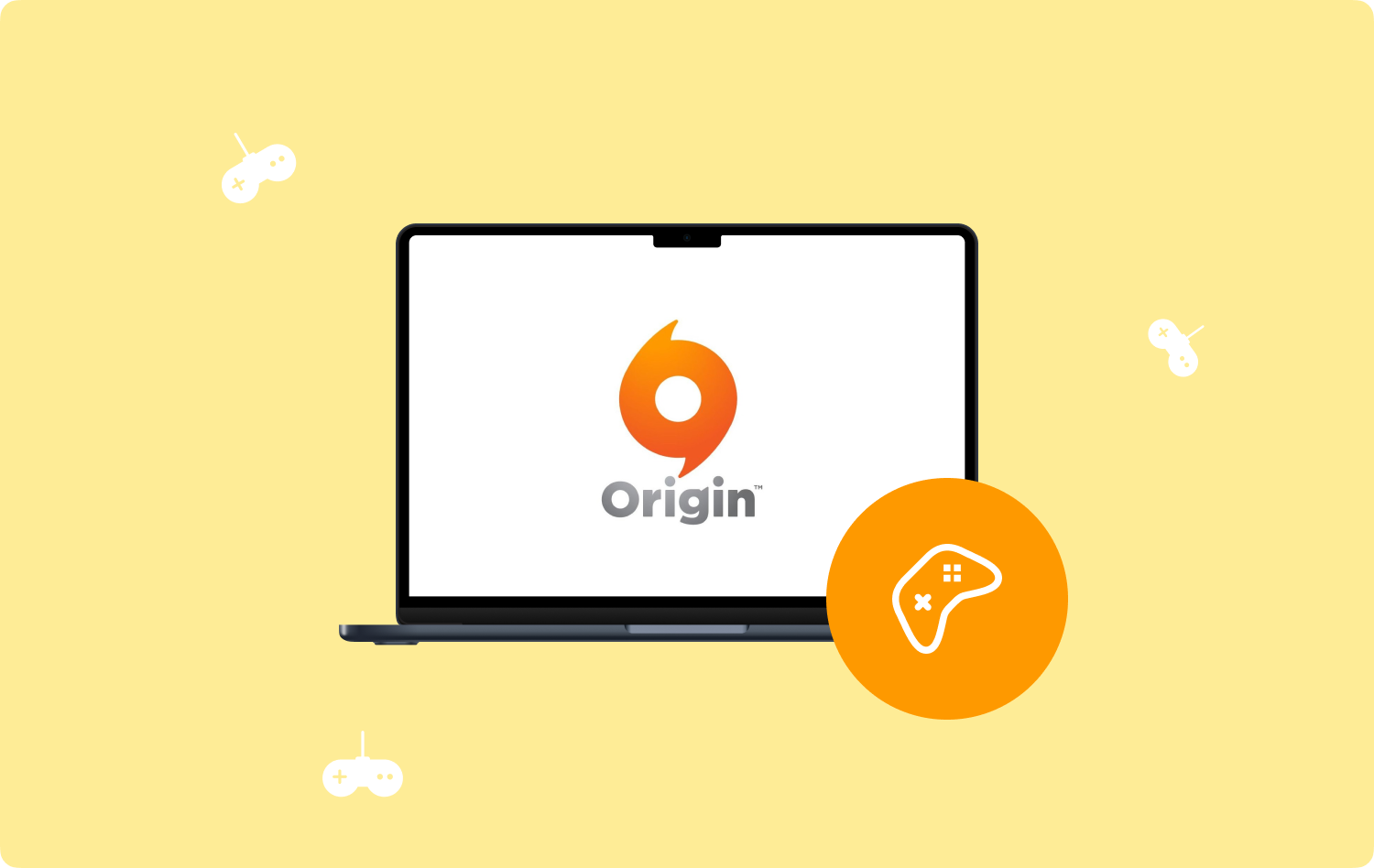
파트 #2: 오리진 캐시를 지우는 One Go Clean 도구 - TechyCub Mac 클리너
참으로 당신을 위해 오리진 캐시 지우기, 이 모든 것을 가능하게 할 수 있는 이 툴킷 클리너가 있어야 합니다. TechyCub Mac 클리너 청소 기능이 있고 때로는 Mac 컴퓨터 시스템을 개선하기 위해 노력하는 매우 유익한 프로그램 역할을 할 가능성이 있습니다.
Mac 클리너
Mac을 빠르게 스캔하고 정크 파일을 쉽게 지울 수 있습니다.
디스크 사용량, CPU 상태, 메모리 사용량 등 Mac의 기본 상태를 확인하십시오.
간단한 클릭만으로 Mac 속도를 높일 수 있습니다.
무료 다운로드
"정크 클리너" 구성 요소는 Mac에서 휴지통 지우기 뿐만 아니라 종종 Origin 캐시, 스키마 및 사용 로그, 기타 보안 수정 사항, 캐시 메모리, 구현 등을 포함하여 컴퓨터 시스템 내의 정크 레코드일 수도 있습니다.
따라서 휴지통 파일 유형을 제거하면서 포괄적인 검사를 실행할 수 있습니다. 훌륭한 고급 기능을 최대한 활용하려면 다음 팁을 따르십시오.
- 이 프로세스를 시작하려면 먼저 장치 시스템 내에서 이 도구 클리너를 다운로드하고 설정해야 합니다. 그런 다음 이 도구 클리너를 배포하고 사용하는 것을 잊지 마십시오.
- 거기에서 "를 더 암시하는 옵션을 보고 누르십시오.정크 클리너” 뿐만 아니라 “주사” 스캔 프로세스 내에서 바로 시작할 수 있도록 합니다.
- 이 프로세스가 완료된 후 이제 준수하도록 범주화되고 구성된 탐지된 파일을 확인할 수 있습니다. 이제 선택적으로 지우려는 파일과 캐시를 확인할 수 있습니다. 다른 방법으로 해당 파일과 캐시를 모두 삭제하려면 “모두 선택” 그리고 그 삭제 과정에서 한 번에 완료됩니다.
- 마지막으로 여기에서 "에 해당하는 토글을 누르기만 하면 됩니다.깨끗한”, 그러면 도구 클리너는 몇 초 내에 지워지기 위해 얼마 전에 이미 선택된 항목, 파일 및 캐시를 즉시 지웁니다. 그리고 거기에서 당신은 끝났습니다. 삭제된 파일과 캐시를 다시 한 번 볼 수도 있고 선택하지 않은 경우 여기에서 이미 괜찮습니다.

파트 #3: 원본 캐시를 지우는 방법
꽤 자주 유래 제대로 작동하지 않습니다. 이 경우 Origin의 관련 정보 캐시를 지우면 실제로 문제를 해결하는 데 도움이 될 수 있습니다.
캐시 레코드를 지우는 데 도움이 되는 것은 Origin에 상당히 오프라인 방식에 갇혀 있고 시도 횟수에 관계없이 게임에 액세스할 수 없으며 플레이 다운로드 비율이 특정 수량을 고정해야 할 때 가장 유용합니다. , 뿐만 아니라 특정 플레이어가 선택한 게임에서 불가사의하게 사라집니다. Origin 캐시를 지우는 방법을 배우려면 모든 프레임워크의 지침을 따르기만 하면 됩니다.
Windows를 통해 원본 캐시 지우기
캐시는 다양한 소프트웨어에서 생성된 캐시 데이터를 저장하는 메모리 요소가 되었습니다. 이 캐시는 임시 폴더를 저장하여 앱과 프로그램의 속도를 높입니다. 캐시 디렉토리의 일부가 왜곡되면 해당 소프트웨어에 문제가 발생할 수 있습니다. 이 상황에서 캐시 레코드를 지우는 것이 도움이 될 수 있습니다. 아래 단계는 Windows에서 원본 캐시를 정리하는 방법과 위치를 보여줍니다.
- Origin 자체에 액세스할 수 있을 때마다 먼저 종료해야 합니다.
- 그런 다음 Origin 사용자가 즉시 꺼져 있는지 절대적으로 확인하십시오.
- 그런 다음 ProgramData 데이터베이스 전체에서 모든 Origin 디렉터리를 제거합니다.
- 그런 다음 Roaming 파일 폴더에서 Origin 파일 폴더를 제거하십시오.
- 그리고 거기에서 먼저 로컬 디렉토리에서 Origin 파일을 제거하십시오.
- 나중에 장치를 재부팅하십시오.
Mac을 통해 원본 캐시 지우기
이 섹션에서는 Mac 장치 시스템 내에서 Origin 캐시를 지우는 방법을 제공합니다. 이렇게 하려면 아래에 삽입된 단계별 절차를 따르십시오.
- 시작하려면 Finder 응용 프로그램을 Mac에서 바로 시작하십시오.
- 그런 다음 이 탭에서 다시 아래에 있는 이 Macintosh HD를 두 번 클릭합니다. 이렇게 하면 저장 장치에 액세스할 수 있습니다.
- 그런 다음 이 폴더에서 "도서관" 파일 폴더. 그런 다음 해당 옵션을 선택하여 "응용 프로그램 지원" 다음에 "를 의미하는 기능이 뒤따름유래".
- "라는 폴더가 있습니다.캐시 다운로드" 이 위치에서. 그런 다음 다른 곳에서 특정 폴더를 제거하고 휴지통을 비우십시오. 이러한 방법 중 하나는 장치 내에서 바로 Origin의 캐시 레코드를 효과적으로 무효화합니다.
- 현재 Origin을 다시 시작하고 한 번 더 로그인하십시오. 그런 다음 경험한 문제가 항상 존재하는지 아니면 사라졌는지 확인하십시오.
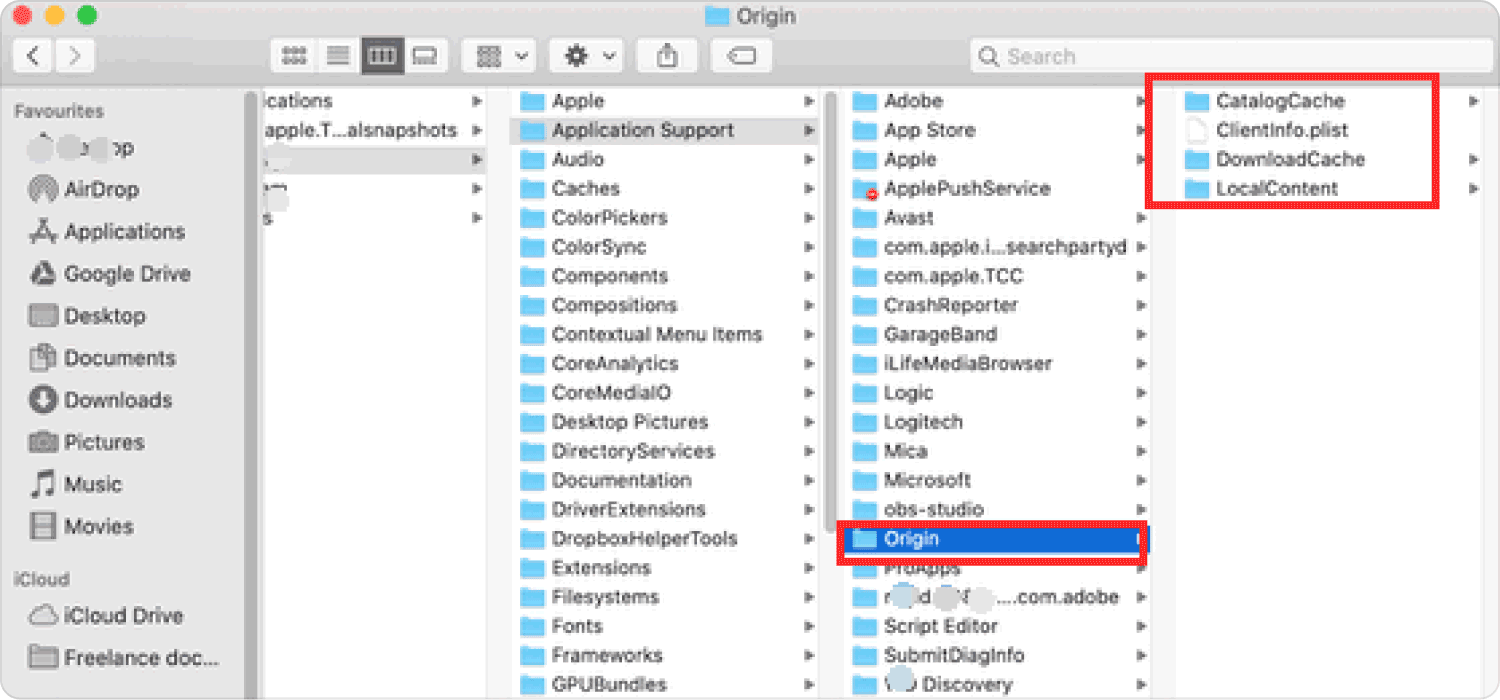
PlayStation을 통해 오리진 캐시 지우기
이것은 PlayStation에서 해당 경기의 캐시 데이터를 지우는 것이 분명합니다. 그러나 그렇더라도 다음에 게임과 상호 작용할 때 실제로 누락된 몇 가지 정보를 다시 한 번 가져와야 합니다. 방법은 다음과 같습니다.
플레이 스테이션 3
- 시작하려면 "게임"를 교차 탐색 모음에서 찾을 수 있습니다.
- 그런 다음 "를 나타내는 옵션을 선택하십시오.게임 데이터 유틸리티".
- 그렇다면 이제 방금 게임 카탈로그를 보았을 것입니다.
- 그리고 거기에서 어려움을 겪고 있는 게임을 선택하고 삼각형 토글을 눌러야 합니다. 그러면 탐색 모음이 오른쪽 모서리에 표시됩니다.
- 그런 다음 특정 메뉴에서 "를 나타내는 옵션을 선택합니다..", 그런 다음 "X" 버튼을 클릭하면 활동을 확인할 수 있습니다.
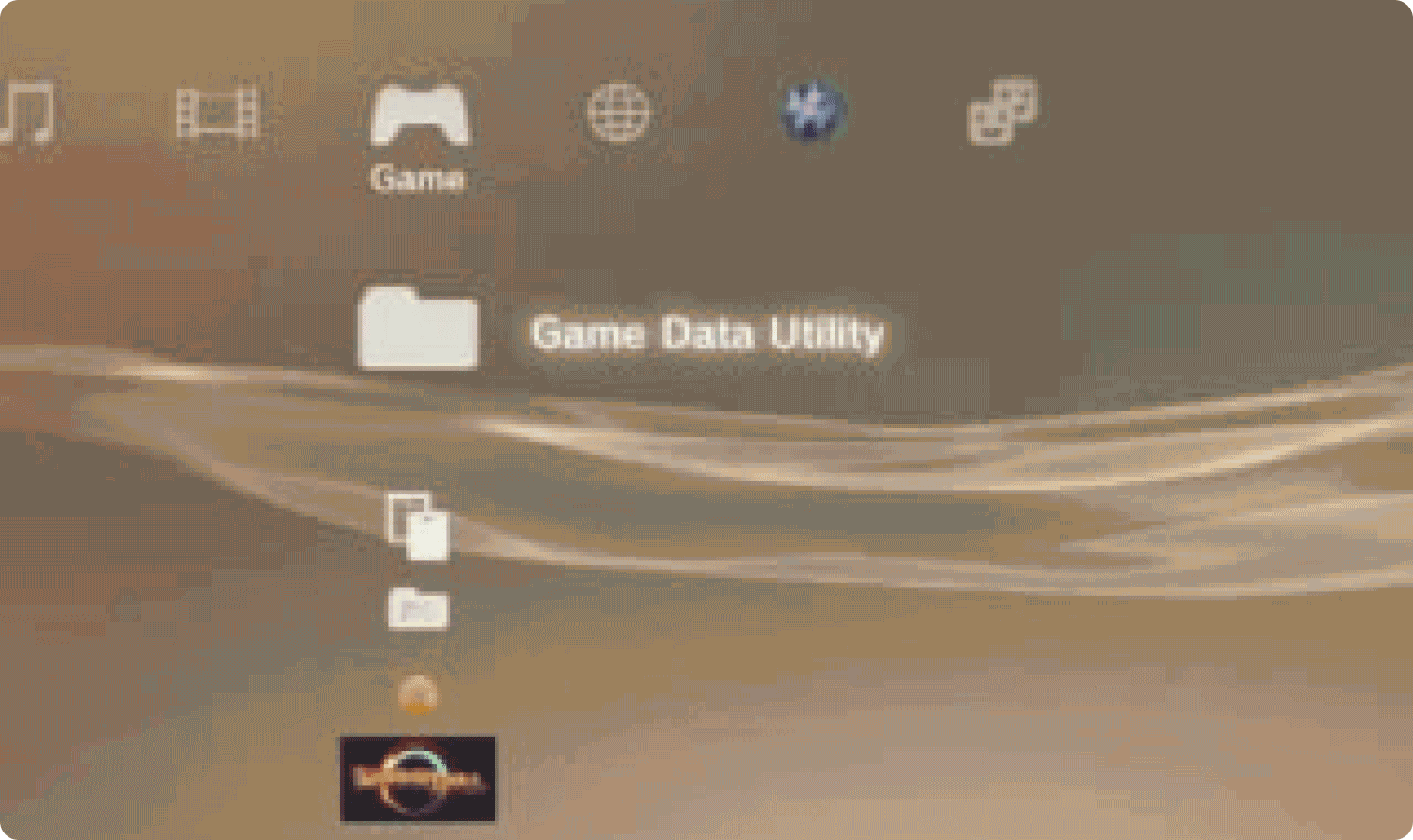
플레이 스테이션 4
실제로 메모리 공간이 없습니다. PS4 설명서에 빠르게 액세스하고 PlayStation의 전원을 다시 켰다가 끕니다. 위의 내용은 게이머가 PlayStation 4를 사용할 때 직면하는 대부분의 문제를 해결한다고 합니다.
Xbox One을 통해 원본 캐시 지우기
이 섹션에서는 Xbox One 시스템 내에서 원본 캐시를 지우는 방법을 제공합니다. 이렇게 하려면 아래에 삽입된 단계별 절차를 따르십시오.
- 시작하려면 완전히 종료될 때까지 장치의 전원 토글을 클릭하고 유지합니다. 그런 다음 이 Xbox One 장치의 주 전원 어댑터 코드를 뽑습니다.
- 그런 다음 장치에서 전체 전원 공급 장치를 고갈시키기 위해 XNUMX~XNUMX번의 인스턴스 동안 전원 탭을 누르고 있어야 합니다.
- 그 이후에는 배터리가 고갈된 직후에 해당 캐시 데이터가 삭제되도록 관리됩니다.
- 다시 한 번 Xbox One 내에서 플러그와 전원을 다시 연결하십시오. 과거의 문제는 이제 모두 청산되어야 합니다.
Xbox 360을 통해 원본 캐시 지우기
- 제어 시스템 내에서 가이드 기능이라고도 하는 Xbox 아이콘 토글을 클릭합니다. 다음 단계에서 이 설정을 열기 시작합니다.
- 이제 실제로 시스템 구성으로 이동하고 "를 나타내는 옵션을 선택해야 합니다.스토리지"이 메뉴에서 제외됩니다.
- 그런 다음 화면에 나타나는 스토리지 시스템 중 하나로 이동하고 "Y" 토글.
- 그런 다음 장치 옵션 전체에서 "시스템 캐시 지우기". 귀하의 활동을 확인해야 할 때 "예".
- 그런 다음 가이드 토글을 두 번 이상 눌러 Xbox 기본 화면으로 돌아갑니다.
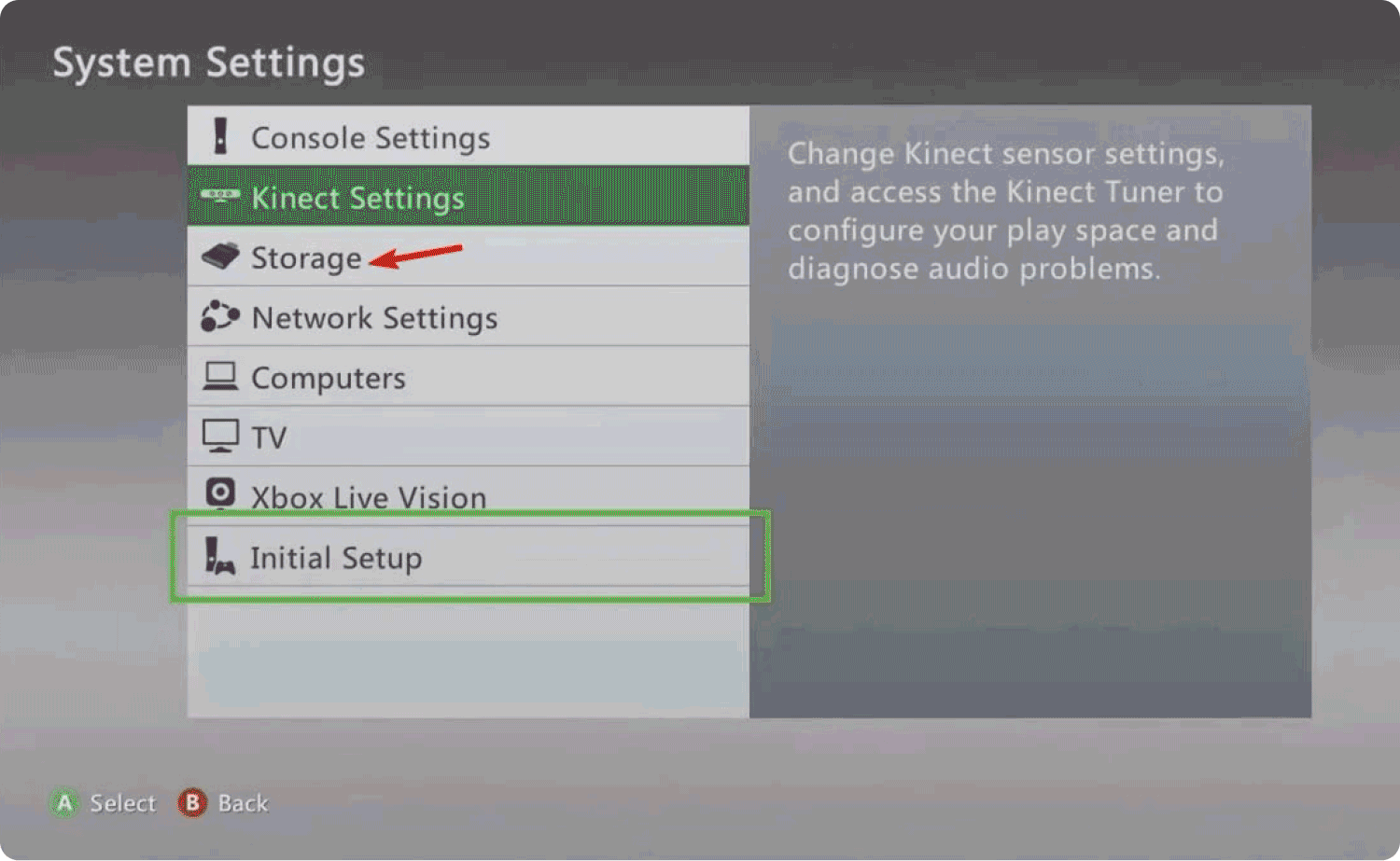
사람들은 또한 읽습니다 Mac에서 Chrome의 캐시를 지우는 방법 Steam에서 다운로드 캐시를 지우는 가장 좋은 방법
결론
이와 관련하여 캐시 데이터를 정리하면 장치의 전체 기능과 그 안에 설치된 소프트웨어에 실제로 큰 영향을 미칠 수 있다고 결론지었습니다. 우리는 이 가이드가 오리진 캐시 지우기 귀하와 귀하의 장치에 큰 도움이 될 것입니다. 에너지 소비 과정에 들어가고 싶지 않다면 항상 다음을 사용할 수 있습니다. TechyCub 맥 클리너. 이제부터 즐거운 하루 보내세요.
